Fix Güncellemeler üzerinde çalışma %100 tamamlandı Bilgisayarınızı kapatmayın
Yayınlanan: 2017-08-22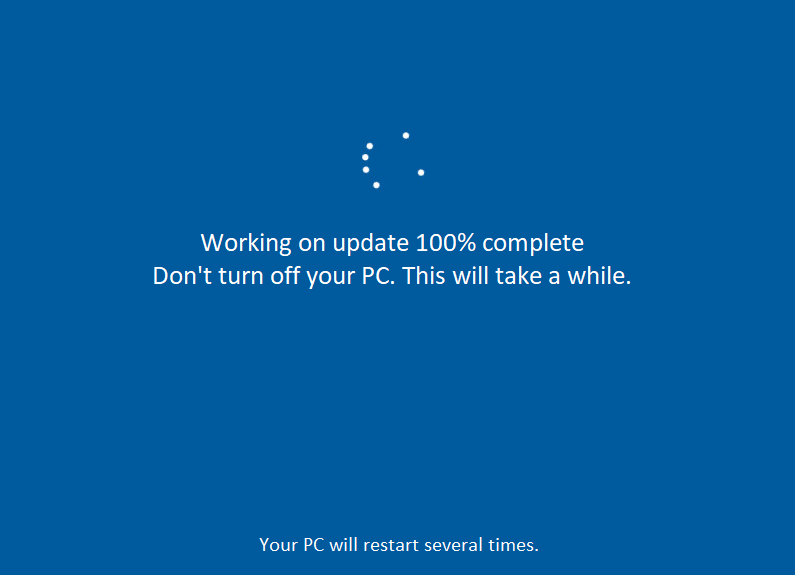
Onar Güncellemeler üzerinde çalışma %100 tamamlandı Bilgisayarınızı kapatmayın: Windows güncellemeleri, sorunsuz sistem performansı sağlayan Sistemin önemli bir parçasıdır. Windows 10, önemli güncellemeleri Microsoft Sunucusundan otomatik olarak indirir ve kurar, ancak bazen Kapatma veya Başlangıç'ta güncellemeler üzerinde çalışırken güncelleme kurulumu takılıyor veya donuyor. Kısacası Windows güncelleme ekranında takılıp kalacaksınız ve aşağıdaki mesajlardan birinin uzun süre devam ettiğini göreceksiniz:
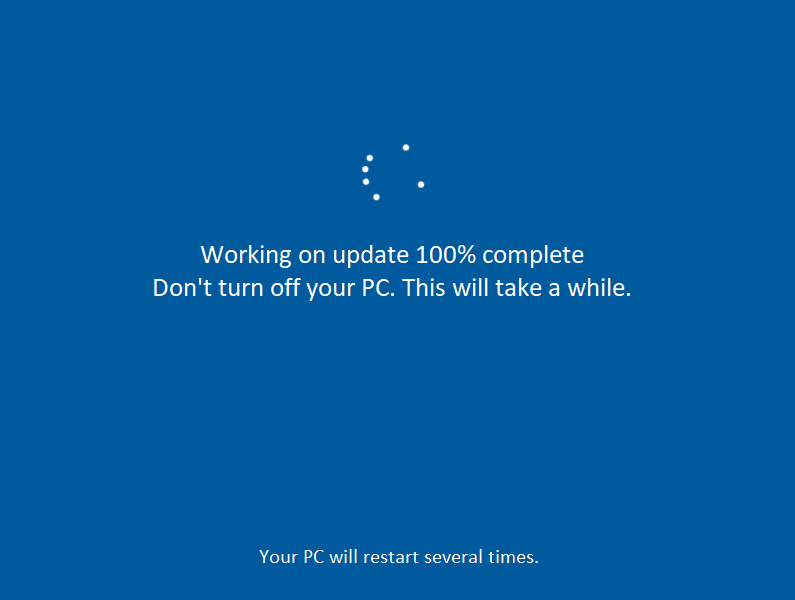
Güncellemeler üzerinde çalışmak %100 tamamlandı bilgisayarınızı kapatmayın Windows'u yapılandırmaya hazırlanıyor. Bilgisayarınızı kapatmayın. Lütfen makinenizi kapatmayın veya fişini çekmeyin. Güncelleme 2/5 yükleniyor... Windows güncellemelerini yapılandırma %100 tamamlandı Bilgisayarınızı kapatmayın. Windows'u hazırlama bilgisayarınızı kapatmayın Bu bitene kadar bilgisayarınızı açık tutun 3/5 güncellemesi yükleniyor...
Ekrandan herhangi birine takılırsanız, sahip olduğunuz tek seçenek bilgisayarınızı yeniden başlatmaktır. Windows güncellemelerinin takılmasının veya donmasının birkaç nedeni vardır, ancak çoğu zaman bu, yazılım veya sürücü çakışması ile ilgilidir. Bu yüzden daha fazla zaman kaybetmeden, nasıl düzeltileceğini görelim Güncellemeler üzerinde çalışma %100 tamamlandı Aşağıda listelenen sorun giderme kılavuzuyla bilgisayarınızı kapatmayın.
İçindekiler
- Fix Güncellemeler üzerinde çalışma %100 tamamlandı Bilgisayarınızı kapatmayın
- Yeniden başlattıktan sonra Windows'a erişebiliyorsanız:
- Yöntem 1: Windows Update Sorun Gidericisini çalıştırın
- Yöntem 2: SoftwareDistribution Klasörünü Yeniden Adlandır
- Yöntem 3: Windows Update bileşenlerini sıfırlayın
- Yöntem 4: Temiz Önyükleme Gerçekleştirin
- Yöntem 5: Sistem Geri Yüklemeyi Çalıştırın
- Yöntem 6: Soruna neden olan belirli güncellemeyi kaldırın
- Windows'a erişemiyorsanız:
- Yöntem 1: Tüm USB çevre birimlerini çıkarın
- Yöntem 2: Güvenli Modda önyükleme yapın ve söz konusu güncellemeyi kaldırın
- Yöntem 3: Otomatik/Başlangıç Onarımını Çalıştır
- Yöntem 4: MemTest86+'yı çalıştırın
- Yöntem 5: Sistem Geri Yüklemeyi Çalıştırın
- Yöntem 6: Windows Update bileşenlerini Güvenli Modda sıfırlayın
- Yöntem 7: DISM'yi çalıştırın
Fix Güncellemeler üzerinde çalışma %100 tamamlandı Bilgisayarınızı kapatmayın
Windows güncellemesinin zaman alması ve aslında takılı kalmaması olasıdır, bu nedenle aşağıdaki kılavuzu denemeden önce birkaç saat beklemeniz önerilir.
Yeniden başlattıktan sonra Windows'a erişebiliyorsanız:
Yöntem 1: Windows Update Sorun Gidericisini çalıştırın
1. Windows Arama çubuğuna “sorun giderme” yazın ve Sorun Giderme'ye tıklayın.
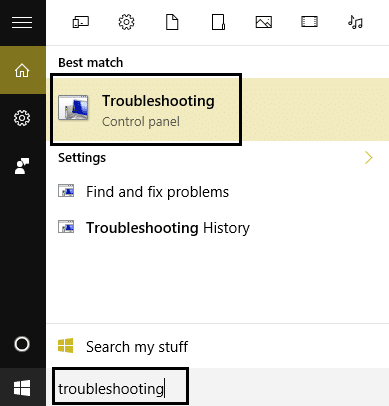
2.Sonra, sol pencere bölmesinden Tümünü görüntüle'yi seçin.
3.Ardından Bilgisayar sorunlarını giderin listesinden Windows Update'i seçin.
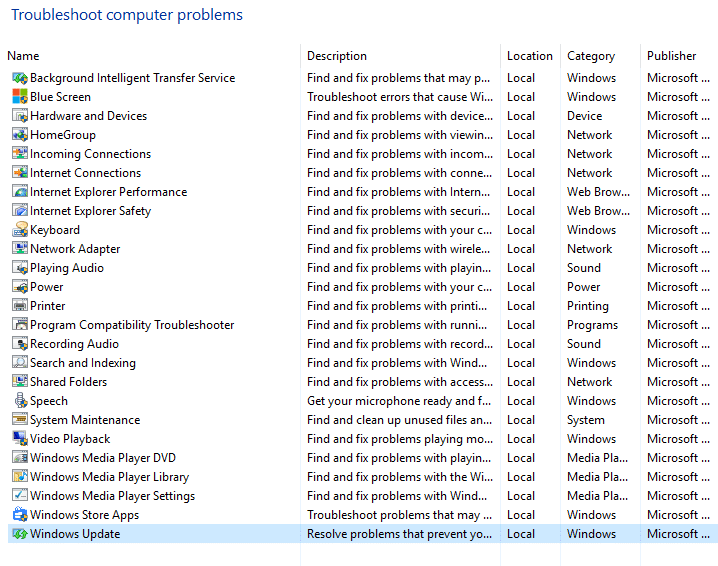
4. Ekrandaki talimatları izleyin ve Windows Update Sorun Giderme'nin çalışmasına izin verin.
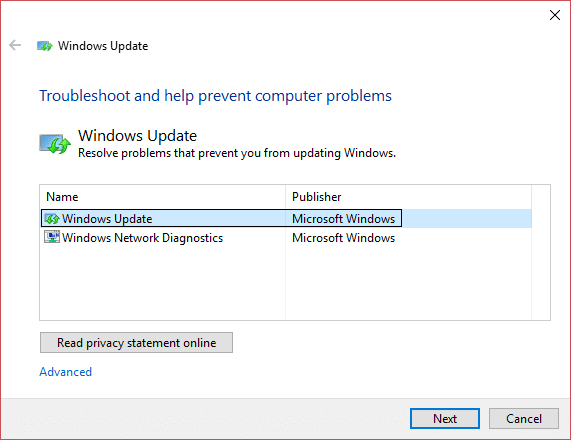
5. Değişiklikleri kaydetmek için bilgisayarınızı yeniden başlatın.
Bu , Güncellemeler üzerinde çalışmayı düzeltmenize yardımcı olacaktır %100 tamamlandı Bilgisayarınızı kapatmayın, ancak değilse bir sonraki yönteme devam edin.
Yöntem 2: SoftwareDistribution Klasörünü Yeniden Adlandır
1. Windows Tuşu + X'e basın ve ardından Komut İstemi'ni (Yönetici) seçin.
2. Şimdi Windows Update Hizmetlerini durdurmak için aşağıdaki komutları yazın ve her birinin ardından Enter'a basın:
net durdurma wuauserv
net stop cryptSvc
net durdurma bitleri
net stop msserver
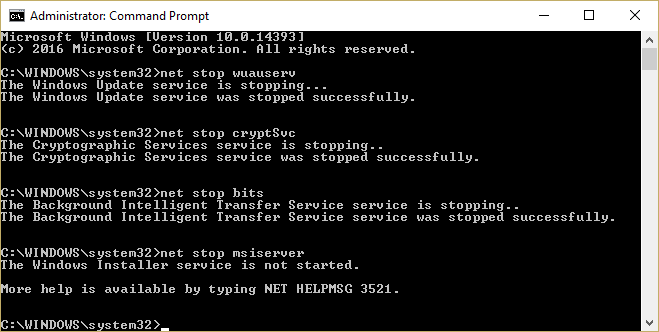
3.Sonra, SoftwareDistribution Klasörünü yeniden adlandırmak için aşağıdaki komutu yazın ve ardından Enter tuşuna basın:
ren C:\Windows\SoftwareDistribution SoftwareDistribution.old
ren C:\Windows\System32\catroot2 catroot2.old
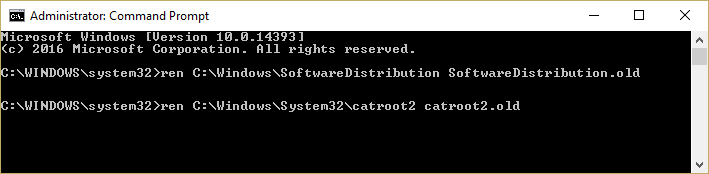
4.Son olarak, Windows Update Hizmetlerini başlatmak için aşağıdaki komutu yazın ve her birinin ardından Enter tuşuna basın:
net başlangıç wuauserv
net start cryptSvc
net başlangıç bitleri
net start msserver
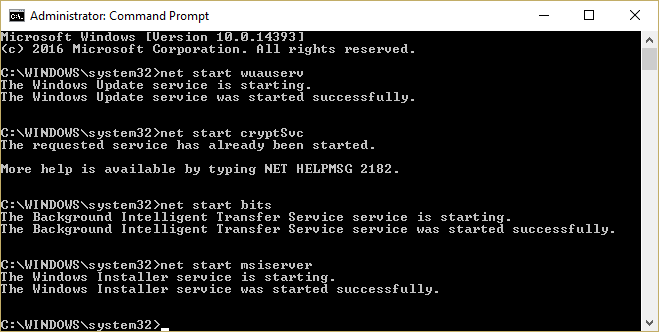
5. Değişiklikleri kaydetmek için bilgisayarınızı yeniden başlatın ve bu, Düzeltmeler üzerinde çalışma %100 tamamlandı Bilgisayar sorununuzu kapatmayın.
Yöntem 3: Windows Update bileşenlerini sıfırlayın
1. Windows Tuşu + X'e basın ve ardından Komut İstemi'ni (Yönetici) seçin.
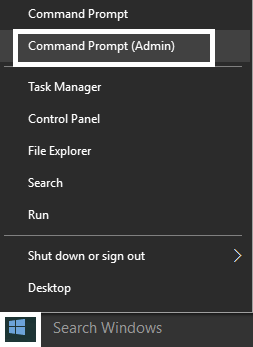
2. Aşağıdaki komutu cmd'ye yazın ve her birinin ardından Enter'a basın:
net durdurma bitleri
net durdurma wuauserv
net stop appidsvc
net stop cryptsvc
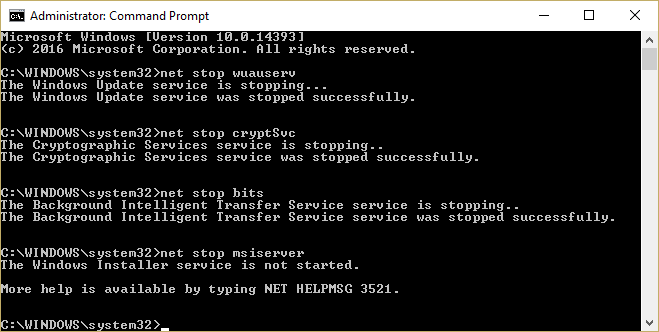
3.qmgr*.dat dosyalarını silin, bunu tekrar yapmak için cmd'yi açın ve şunu yazın:
Del “%ALLUSERSPROFILE%\Application Data\Microsoft\Network\Downloader\qmgr*.dat”
4. Aşağıdakini cmd'ye yazın ve Enter'a basın:
cd /d %windir%\system32
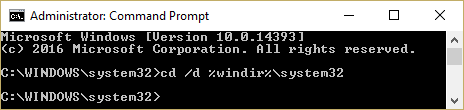
5. BITS dosyalarını ve Windows Update dosyalarını yeniden kaydedin . Aşağıdaki komutların her birini ayrı ayrı cmd olarak yazın ve her birinin ardından Enter tuşuna basın:
regsvr32.exe atl.dll regsvr32.exe urlmon.dll regsvr32.exe mshtml.dll regsvr32.exe shdocvw.dll regsvr32.exe tarayıcıui.dll regsvr32.exe jscript.dll regsvr32.exe vbscript.dll regsvr32.exe scrrun.dll regsvr32.exe msxml.dll regsvr32.exe msxml3.dll regsvr32.exe msxml6.dll regsvr32.exe actxprxy.dll regsvr32.exe softpub.dll regsvr32.exe wintrust.dll regsvr32.exe dssenh.dll regsvr32.exe rsaenh.dll regsvr32.exe gpkcsp.dll regsvr32.exe sccbase.dll regsvr32.exe slbcsp.dll regsvr32.exe cryptdlg.dll regsvr32.exe oleaut32.dll regsvr32.exe ole32.dll regsvr32.exe shell32.dll regsvr32.exe initpki.dll regsvr32.exe wuapi.dll regsvr32.exe wuaueng.dll regsvr32.exe wuaueng1.dll regsvr32.exe wucltui.dll regsvr32.exe wups.dll regsvr32.exe wups2.dll regsvr32.exe wuweb.dll regsvr32.exe qmgr.dll regsvr32.exe qmgrprxy.dll regsvr32.exe wucltux.dll regsvr32.exe muweb.dll regsvr32.exe wuwebv.dll
6. Winsock'u sıfırlamak için:
netsh winsock sıfırlama
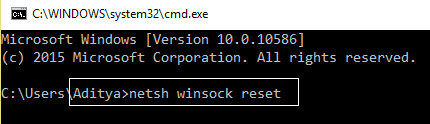
7.BITS hizmetini ve Windows Update hizmetini varsayılan güvenlik tanımlayıcısına sıfırlayın:
sc.exe sdset bitleri D:(A;;CCLCSWRPWPDTLOCRRC;;SY)(A;;CCDCLCSWRPWPDTLOCRSDRCWDWO;;;BA)(A;;CCLCSWLOCRRC;;;AU)(A;;CCLCSWRPWPDTLOCRRC;;;PU)
sc.exe sdset wuauserv D:(A;;CCLCSWRPWPDTLOCRRC;;;SY)(A;;CCDCLCSWRPWPDTLOCRSDRCWDWO;;;BA)(A;;CCLCSWLOCRRC;;;AU)(A;;CCLCSWRPWPDTLOCRRC;;;PU)
8. Windows güncelleme hizmetlerini yeniden başlatın:
net başlangıç bitleri
net başlangıç wuauserv
net start appidsvc
net start cryptsvc
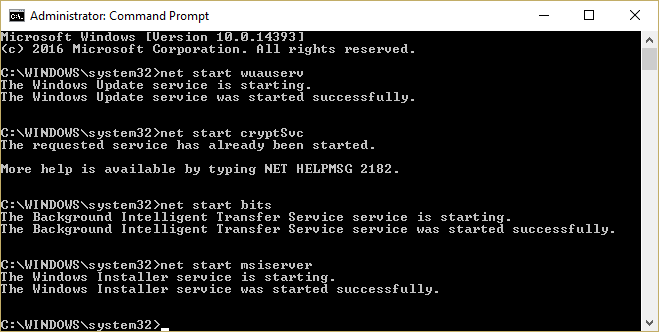
9. En son Windows Update Aracısını yükleyin.
10.Bilgisayarınızı yeniden başlatın ve düzeltme yapıp yapamayacağınızı görün Güncellemeler üzerinde çalışma %100 tamamlandı Bilgisayar sorununuzu kapatmayın , değilse devam edin.
Yöntem 4: Temiz Önyükleme Gerçekleştirin
1. Windows Tuşu + R'ye basın, ardından msconfig yazın ve Sistem Yapılandırması'na girin.
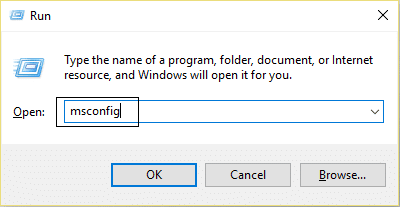
2.Genel sekmesinde, Seçmeli Başlangıç'ı seçin ve altında “ başlangıç öğelerini yükle ” seçeneğinin işaretli olmadığından emin olun.
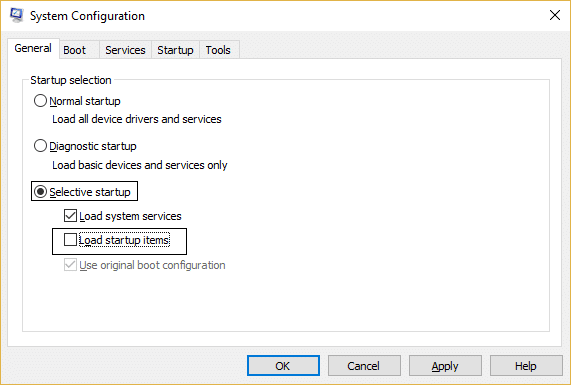
3.Hizmetler sekmesine gidin ve “ Tüm Microsoft hizmetlerini gizle” yazan kutuyu işaretleyin. “
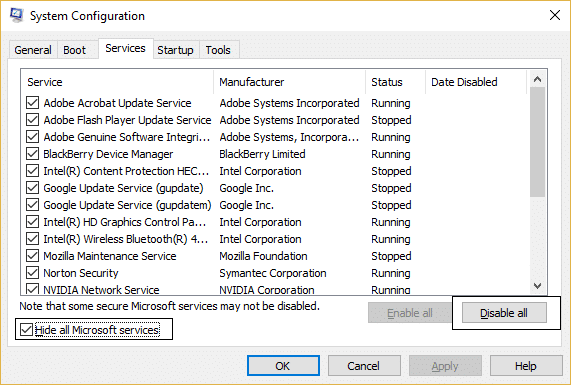
4.Ardından, diğer tüm hizmetleri devre dışı bırakmak için Tümünü Devre Dışı Bırak'a tıklayın.
5. Bilgisayarınızı yeniden başlatın, sorunun devam edip etmediğini kontrol edin.
6. Sorun çözülürse, bunun nedeni kesinlikle üçüncü taraf bir yazılımdır. Belirli bir yazılımı sıfırlamak için, bir seferde bir grup hizmeti etkinleştirmeniz (önceki adımlara bakın) ve ardından bilgisayarınızı yeniden başlatmanız gerekir. Bu hataya neden olan bir grup hizmet bulana kadar bunu yapmaya devam edin, ardından hangisinin soruna neden olduğunu bulana kadar bu grup altındaki hizmetleri tek tek kontrol edin.
6. Sorun gidermeyi bitirdikten sonra, bilgisayarınızı normal şekilde başlatmak için yukarıdaki adımları geri aldığınızdan emin olun (2. adımda Normal başlatma'yı seçin).
Yöntem 5: Sistem Geri Yüklemeyi Çalıştırın
1.Windows Tuşu + R'ye basın ve " sysdm.cpl " yazın ve enter tuşuna basın.
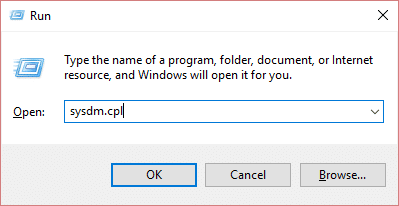

2.Sistem Koruması sekmesini seçin ve Sistem Geri Yükleme'yi seçin.
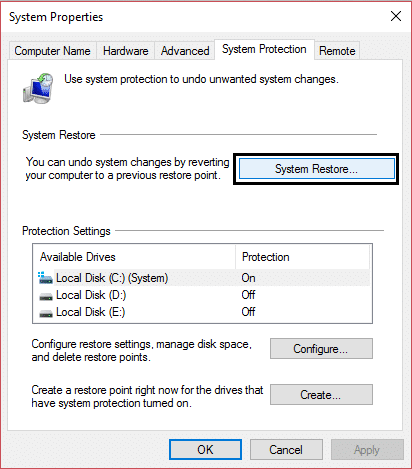
3. İleri'ye tıklayın ve istediğiniz Sistem Geri Yükleme noktasını seçin.
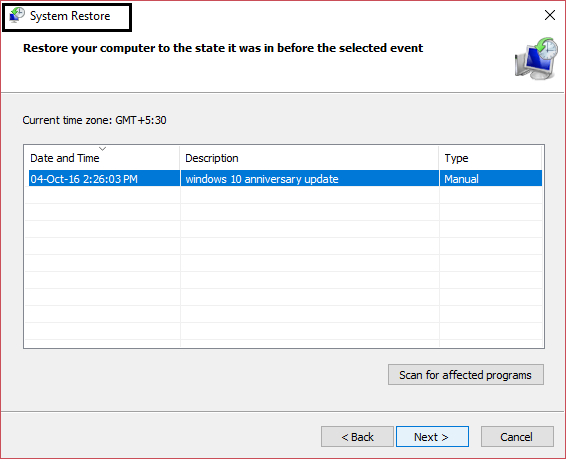
4.Sistem geri yüklemeyi tamamlamak için ekrandaki talimatları izleyin.
5. Yeniden başlattıktan sonra, Güncellemeler üzerinde çalışma %100 tamamlandı Bilgisayarınızı kapatmayın.
Yöntem 6: Soruna neden olan belirli güncellemeyi kaldırın
1. Windows Tuşu + X'e basın ve ardından Denetim Masası'nı seçin.
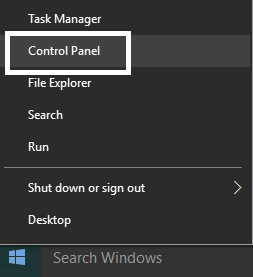
2.Programlar altında Bir programı kaldır'a tıklayın.
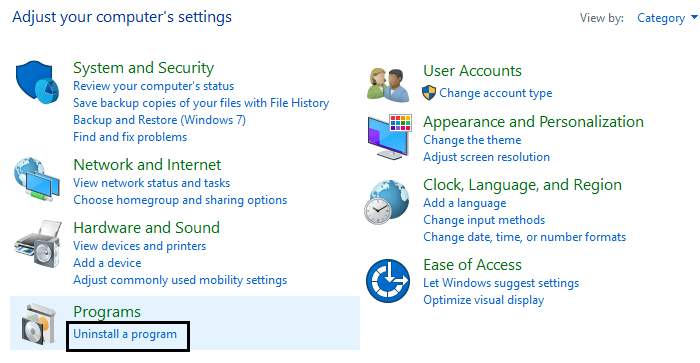
3. Soldaki menüden Yüklü güncellemeleri görüntüle'ye tıklayın.
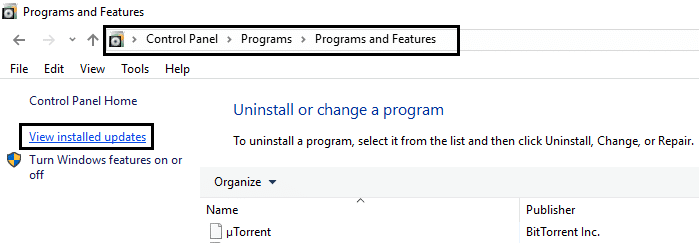
4. Şimdi listeden bu soruna neden olan belirli güncellemeye sağ tıklayın ve Kaldır'ı seçin.
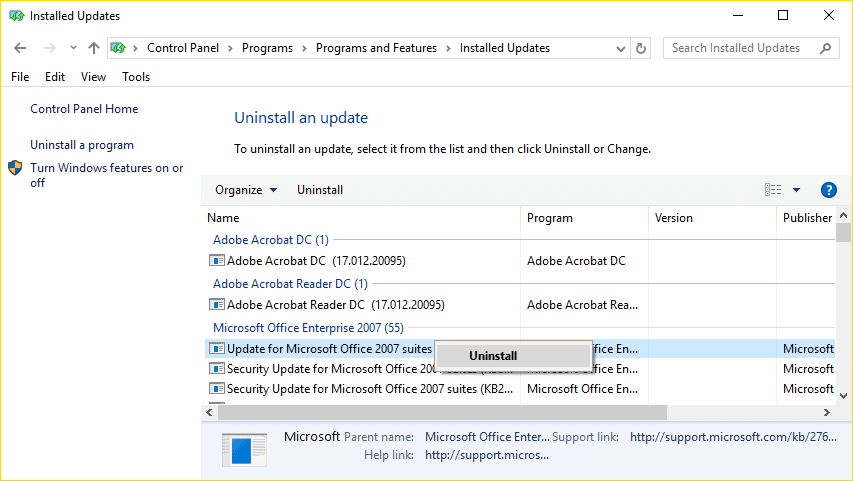
Windows'a erişemiyorsanız:
İlk olarak, eski Gelişmiş önyükleme seçeneğini etkinleştirin
Yöntem 1: Tüm USB çevre birimlerini çıkarın
“Güncellemeler üzerinde çalışma %100 tamamlandı” ile takılıp kaldıysanız, PC'ye bağlı herhangi bir harici cihazı çıkarmayı denemek ve ayrıca kalem sürücüler gibi USB ile bağlı herhangi bir cihazın bağlantısını da kestiğinizden emin olmak isteyebilirsiniz. , fare veya klavye, taşınabilir sabit disk vb. Bu tür herhangi bir aygıtın bağlantısını başarıyla kestikten sonra Windows'u yeniden güncellemeyi deneyin.
Yöntem 2: Güvenli Modda önyükleme yapın ve söz konusu güncellemeyi kaldırın
1. Windows 10'unuzu yeniden başlatın.
2.Sistem yeniden başladığında BIOS kurulumuna girin ve PC'nizi CD/DVD'den önyükleme yapacak şekilde yapılandırın.
3.Windows 10 önyüklenebilir kurulum DVD'sini takın ve bilgisayarınızı yeniden başlatın.
4. CD veya DVD'den önyükleme yapmak için herhangi bir tuşa basmanız istendiğinde, devam etmek için herhangi bir tuşa basın.
5.Dil tercihlerinizi seçin ve İleri'ye tıklayın. Sol alttaki Bilgisayarınızı onarın'a tıklayın .

6. Bir seçenek ekranında, Sorun Gider'i tıklayın.
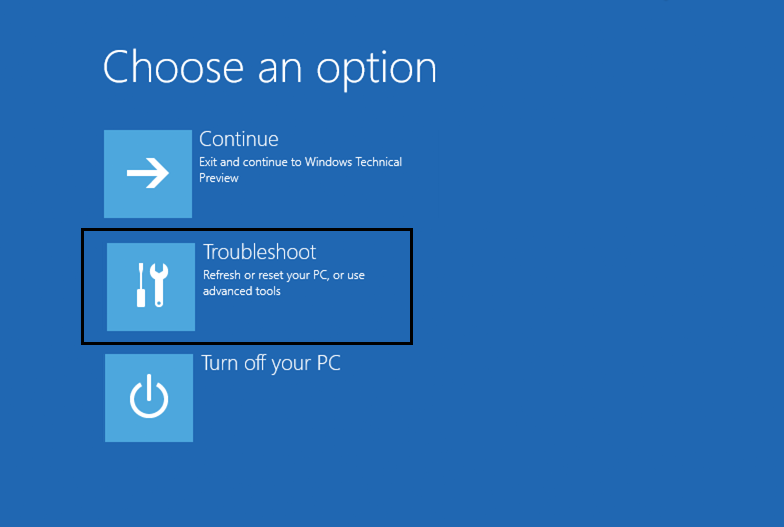
7.Sorun Gider ekranında, Gelişmiş seçeneğine tıklayın.
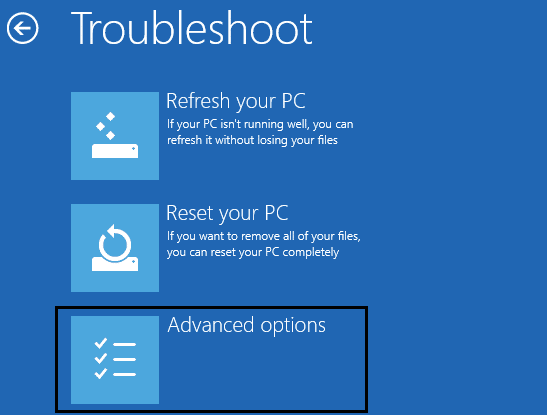
8.Gelişmiş seçenekler ekranında, Komut İstemi'ni tıklayın.
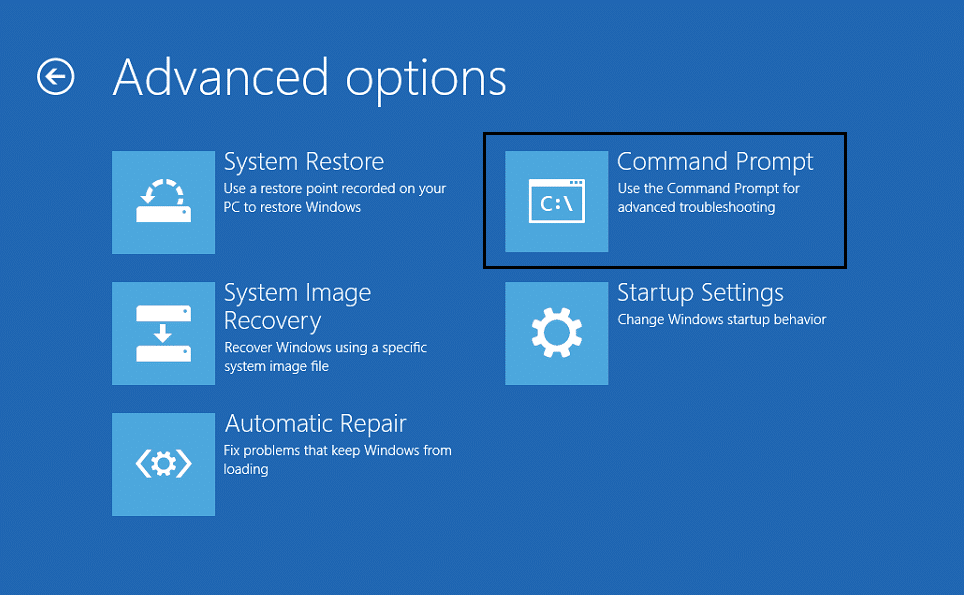
9.Komut İstemi(CMD) açıldığında C: yazın ve enter tuşuna basın.
10.Şimdi aşağıdaki komutu yazın:
BCDEDIT /SET {DEFAULT} BOOTMENUPOLICY ESKİ
11.Ve Eski Gelişmiş Önyükleme Menüsünü Etkinleştirmek için enter tuşuna basın.

12.Komut İstemi'ni kapatın ve Bir seçenek belirleyin ekranında Windows 10'u yeniden başlatmak için devam'ı tıklayın.
13.Son olarak Boot seçeneklerine ulaşmak için Windows 10 kurulum DVD'nizi çıkarmayı unutmayınız.
14.Önyükleme Seçeneği ekranında “ Güvenli Mod'u seçin. “
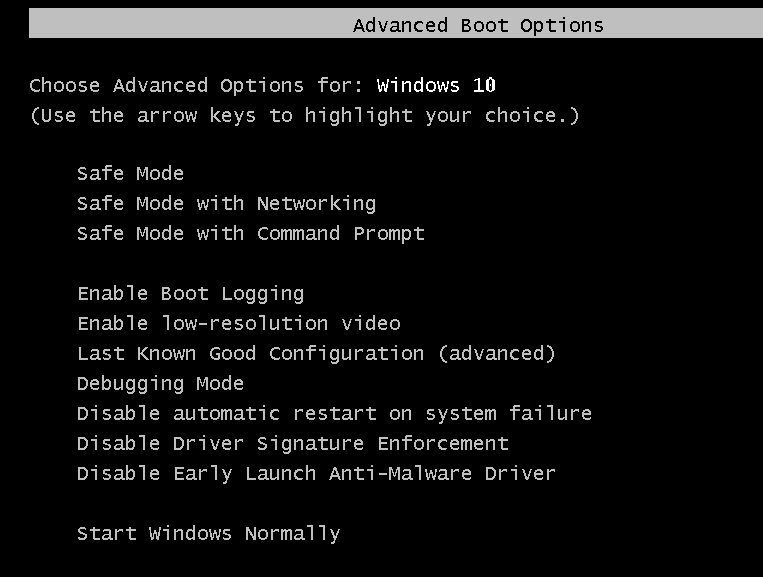
15.Güvenli Mod'a girdikten sonra, soruna neden olan güncellemeyi kaldırmak için yöntem 6'yı izleyin.
Yöntem 3: Otomatik/Başlangıç Onarımını Çalıştır
1.Windows 10 önyüklenebilir kurulum DVD'sini takın ve bilgisayarınızı yeniden başlatın.
2. CD veya DVD'den önyükleme yapmak için herhangi bir tuşa basmanız istendiğinde, devam etmek için herhangi bir tuşa basın.
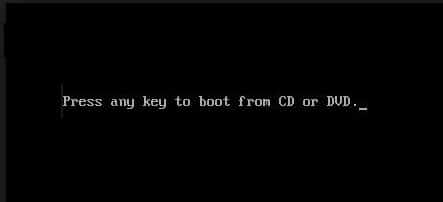
3.Dil tercihlerinizi seçin ve İleri'ye tıklayın. Sol alttaki Bilgisayarınızı onarın'a tıklayın .

4. Bir seçenek ekranında, Sorun Gider öğesine tıklayın.
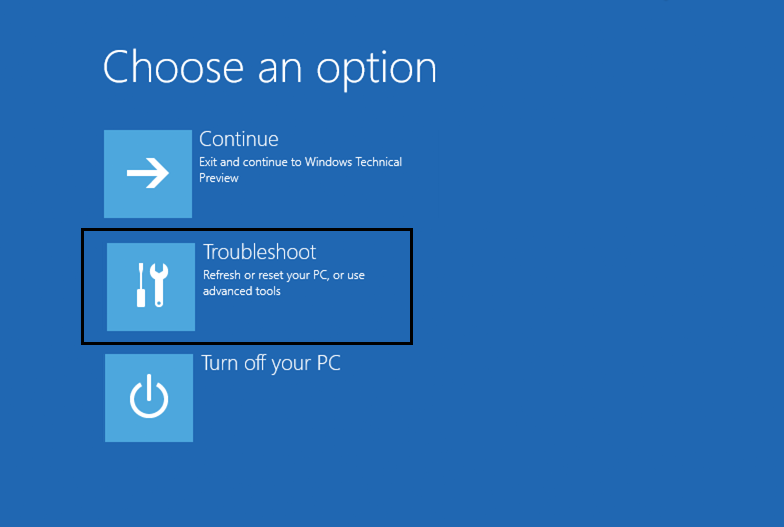
5.Sorun Gider ekranında, Gelişmiş seçeneğine tıklayın.
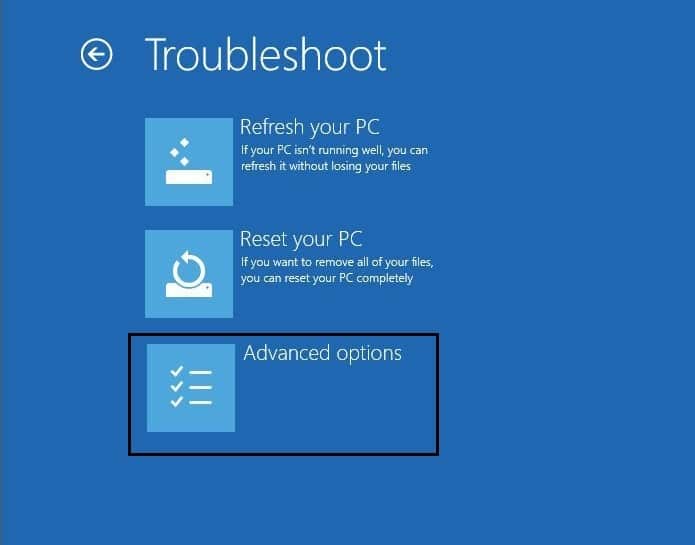
6.Gelişmiş seçenekler ekranında, Otomatik Onarım veya Başlangıç Onarma öğesine tıklayın.
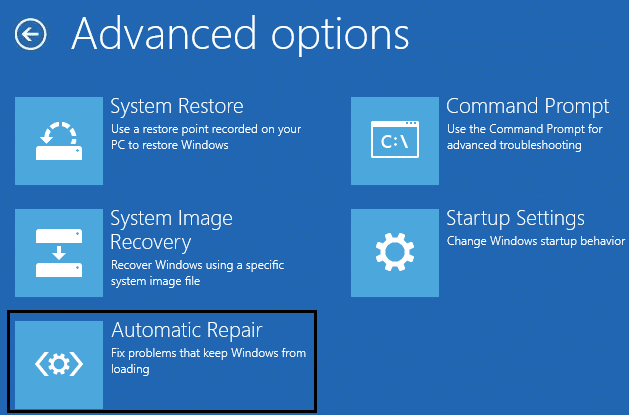
7.Windows Otomatik/Başlangıç Onarımları tamamlanana kadar bekleyin.
8. Yeniden başlatın ve başarıyla düzeltin Güncellemeler üzerinde çalışma %100 tamamlandı Bilgisayar sorununuzu kapatmayın.
Ayrıca, Otomatik Onarım PC'nizi onaramadı nasıl düzeltilir başlıklı makaleyi okuyun.
Yöntem 4: MemTest86+'yı çalıştırın
Not: Başlamadan önce, Memtest86+'yı indirip diske veya USB flash sürücüye yazmanız gerekeceğinden başka bir bilgisayara erişiminiz olduğundan emin olun.
1. Sisteminize bir USB flash sürücü bağlayın.
2.USB Anahtarı için Windows Memtest86 Otomatik Yükleyiciyi indirin ve kurun.
3. İndirmiş olduğunuz görüntü dosyasına sağ tıklayın ve “ Buraya çıkart” seçeneğini seçin.
4. Ayıklandıktan sonra klasörü açın ve Memtest86+ USB Installer'ı çalıştırın.
5.MemTest86 yazılımını yakmak için takılı USB sürücünüzü seçin (Bu, USB sürücünüzü biçimlendirir).
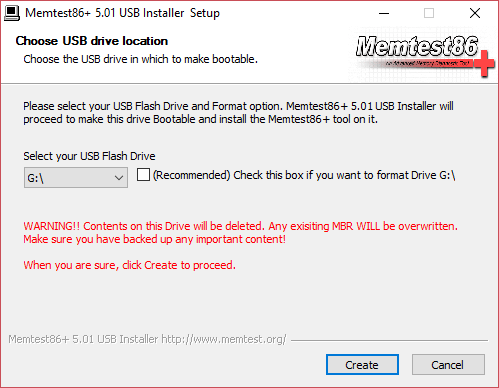
6.Yukarıdaki işlem bittiğinde, USB'yi A disk okuma hatası oluştu mesajı veren PC'ye takın.
7.Bilgisayarınızı yeniden başlatın ve USB flash sürücüden önyüklemenin seçili olduğundan emin olun.
8.Memtest86, sisteminizde bellek bozulmasını test etmeye başlayacaktır.
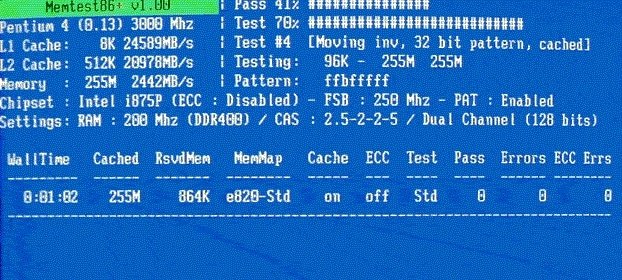
9.Tüm testleri geçtiyseniz, hafızanızın doğru çalıştığından emin olabilirsiniz.
10.Bazı adımlar başarısız olursa, Memtest86 bellek bozulmasını bulacaktır, bu da "Bir disk okuma hatası oluştu"nuzun hatalı/bozuk bellekten kaynaklandığı anlamına gelir.
11.Güncellemeler üzerinde çalışmayı düzeltmek için %100 tamamlandı Bilgisayarınızı kapatmayın sorunu , bozuk bellek sektörleri bulunursa RAM'inizi değiştirmeniz gerekecektir.
Yöntem 5: Sistem Geri Yüklemeyi Çalıştırın
1.Windows yükleme medyasını veya Kurtarma Sürücüsü/Sistem Onarım Diskini yerleştirin ve dil tercihlerinizi seçin ve İleri'ye tıklayın.
2. En alttaki Bilgisayarınızı onarın'a tıklayın.

3. Şimdi Sorun Gider'i ve ardından Gelişmiş Seçenekler'i seçin.
4..Son olarak, “ Sistem Geri Yükleme ” üzerine tıklayın ve geri yüklemeyi tamamlamak için ekrandaki talimatları izleyin.
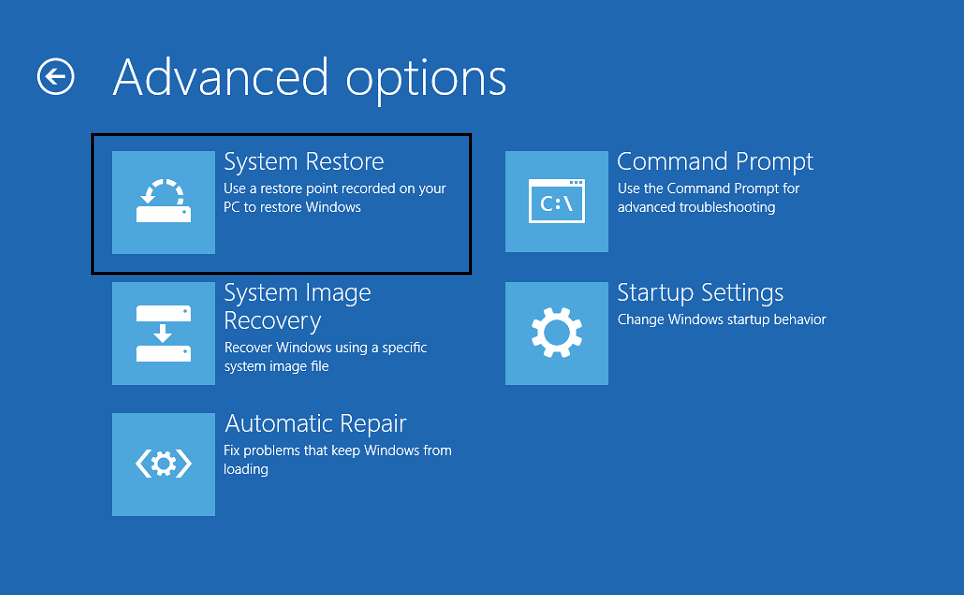
5. Değişiklikleri kaydetmek için bilgisayarınızı yeniden başlatın.
Yöntem 6: Windows Update bileşenlerini Güvenli Modda sıfırlayın
Tekrar Güvenli Mod'da önyükleme yapın ve Windows Update bileşenlerini sıfırlamak için 3. yöntemi izleyin.
Yöntem 7: DISM'yi çalıştırın
1.Yine yukarıda belirtilen yöntemden Komut İstemi'ni açın.
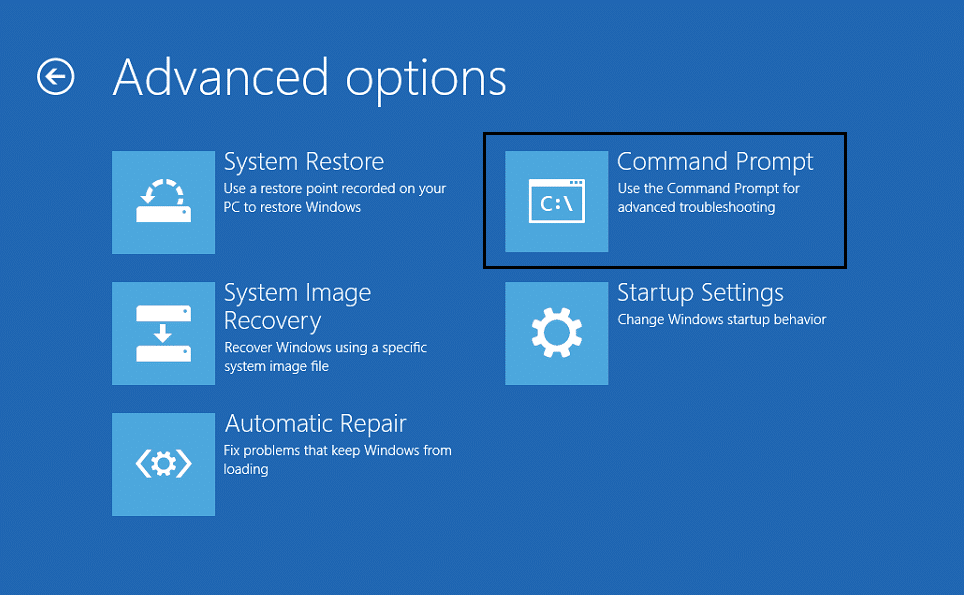
2. Aşağıdaki komutu cmd'ye yazın ve her birinin ardından enter'a basın:
a) Dism /Online /Cleanup-Image /CheckHealth b) Dism /Online /Cleanup-Image /ScanHealth c) Dism /Online /Cleanup-Image /RestoreSağlık
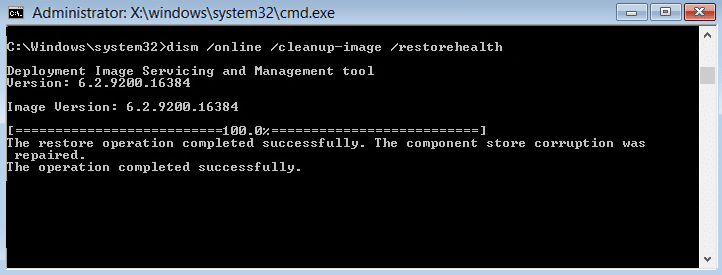
3.DISM komutunu çalıştırın ve bitmesini bekleyin.
4. Yukarıdaki komut işe yaramazsa, aşağıdakileri deneyin:
Dism /Image:C:\offline /Cleanup-Image /RestoreHealth /Kaynak:c:\test\mount\windows Dism /Online /Cleanup-Image /RestoreHealth /Kaynak:c:\test\mount\windows /LimitAccess
Not: C:\RepairSource\Windows'u onarım kaynağınızın konumuyla değiştirin (Windows Yükleme veya Kurtarma Diski).
5. Değişiklikleri kaydetmek için bilgisayarınızı yeniden başlatın ve bu, Düzeltmeler üzerinde çalışma %100 tamamlandı Bilgisayarınızı kapatmayın.
Sizin için önerilen:
- 0xc000000f: Önyükleme yapılandırma verilerini okumaya çalışırken bir Hata oluştu
- Yükleme veya kaldırma sırasında Hata 2502 ve 2503'ü düzeltin
- Hata kodu: 0x80070035 Ağ yolu bulunamadı
- Chrome'un Açılmaması veya Başlatılmaması Nasıl Onarılır
Başarıyla bu kadar başardınız Onar Güncellemeler üzerinde çalışma %100 tamamlandı Bilgisayar sorununuzu kapatmayın, ancak bu gönderiyle ilgili hala herhangi bir sorunuz varsa, bunları yorum bölümünde sormaktan çekinmeyin.
